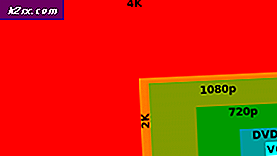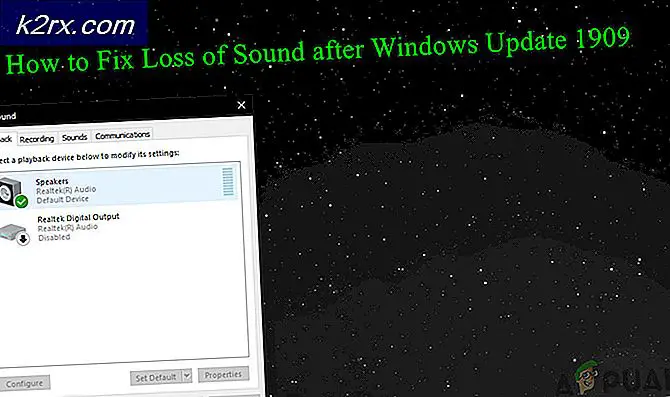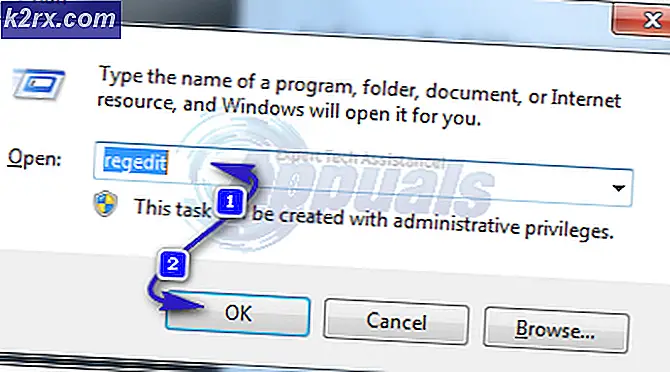วิธีแก้ไขข้อผิดพลาด Overwatch BN-564
ผู้เล่น Overwatch บางคนกำลังพบกับไฟล์ ข้อผิดพลาด BN-564 รหัสเมื่อเริ่มต้นครั้งแรกเกมพยายามเชื่อมต่อกับเซิร์ฟเวอร์ ปัญหานี้ได้รับการยืนยันว่าเกิดขึ้นกับ Windows ทุกรุ่นล่าสุดรวมถึง Windows 7, Windows 8.1 และ Windows 10
หลังจากตรวจสอบปัญหานี้อย่างละเอียดแล้วปรากฎว่ามีหลายสถานการณ์ที่อาจทำให้เกิดรหัสข้อผิดพลาดนี้ รายชื่อผู้กระทำผิดที่อาจเกิดขึ้นมีดังนี้
ตอนนี้คุณรู้แล้วว่าผู้กระทำผิดที่อาจเป็นสาเหตุของรหัสข้อผิดพลาดนี้คือรายการวิธีการที่ผู้ใช้รายอื่นที่พบข้อผิดพลาดนี้ใช้เพื่อแก้ไขหรืออย่างน้อยก็ระบุปัญหาได้:
วิธีที่ 1: การตรวจสอบสถานะของเซิร์ฟเวอร์ Overwatch
เนื่องจากข้อผิดพลาดนี้มักเกี่ยวข้องกับข้อผิดพลาดของเซิร์ฟเวอร์คุณควรเริ่มต้นภารกิจการแก้ไขปัญหานี้โดยการตรวจสอบปัญหาเซิร์ฟเวอร์ซึ่งจะช่วยให้คุณไม่ต้องทำตามขั้นตอนที่ไม่จำเป็นมากมายหากปัญหาอยู่นอกเหนือการควบคุมของคุณ
ในอดีตมีข้อผิดพลาด BN-564 จำนวนมากขึ้นซึ่งสามารถลงวันที่ในช่วงเวลาที่เซิร์ฟเวอร์การจับคู่หลักของ Overwatch หยุดทำงานเพื่อบำรุงรักษาหรือกำลังอยู่ในช่วงหยุดทำงาน
หากคุณสงสัยว่าปัญหาเซิร์ฟเวอร์อาจเป็นสาเหตุของรหัสข้อผิดพลาดนี้คุณควรเริ่มต้นด้วยการตรวจสอบบริการต่างๆเช่น รายงาน และ Downdetector เพื่อดูว่าขณะนี้มีผู้ใช้รายอื่นในพื้นที่ของคุณที่ต้องเผชิญกับรหัสข้อผิดพลาดเดียวกันกับคุณหรือไม่
หากหน้าสถานะของ Overwatch ชี้ไปที่ปัญหาเซิร์ฟเวอร์คุณควรใช้เวลาในการตรวจสอบบัญชีที่เกี่ยวข้องเพิ่มเติมอีกสองบัญชีซึ่งโดยปกติ Blizzard จะโพสต์การอัปเดตที่เกี่ยวข้องกับปัญหาเซิร์ฟเวอร์ - @PlayOverwatch และ @BlizzardCS)
เมื่อคุณเข้าไปข้างในแล้วให้ดูไทม์ไลน์ของโพสต์และดูว่าพวกเขาประกาศอย่างเป็นทางการเกี่ยวกับปัญหาเซิร์ฟเวอร์ที่กำลังดำเนินอยู่หรือระยะเวลาการบำรุงรักษาที่อาจทำให้เกิดรหัสข้อผิดพลาด BN-564 หรือไม่
บันทึก: หากการตรวจสอบที่คุณเพิ่งดำเนินการพบว่ามีปัญหาเซิร์ฟเวอร์ที่อยู่เหนือการควบคุมของคุณไม่มีวิธีใดด้านล่างนี้ที่จะช่วยให้คุณแก้ไขปัญหาได้ ในกรณีนี้การแก้ไขที่เป็นไปได้เพียงอย่างเดียวคือการรอจนกว่า Blizzard จะจัดการปัญหาเกี่ยวกับเซิร์ฟเวอร์ได้
ในทางกลับกันหากคุณไม่สามารถเปิดเผยหลักฐานเกี่ยวกับปัญหาเซิร์ฟเวอร์ได้ให้เลื่อนลงไปที่วิธีการถัดไปด้านล่างเพื่อลองใช้วิธีแก้ไขที่อาจเกิดขึ้นซึ่งผู้ใช้จำนวนมากที่พบข้อผิดพลาด BN-564 ได้ใช้สำเร็จแล้ว
วิธีที่ 2: การยกเลิกการเชื่อมโยงบัญชี Blizzard
หากก่อนหน้านี้คุณมั่นใจแล้วว่าปัญหานี้ไม่ได้เกิดขึ้นเนื่องจากปัญหาเซิร์ฟเวอร์สิ่งแรกที่คุณควรแก้ไขคือความผิดพลาดของบัญชีที่พบได้บ่อย
ผู้ใช้ที่ได้รับผลกระทบหลายรายที่กำลังจัดการกับปัญหานี้ได้ยืนยันว่าปัญหาได้รับการแก้ไขแล้วหลังจากที่พวกเขาเข้าถึงการตั้งค่าความปลอดภัยของบัญชี Blizzard ของพวกเขาและพวกเขาได้ยกเลิกการเชื่อมโยงบัญชีที่เรียกใช้รหัสข้อผิดพลาด BN-564
หากคุณยังไม่ได้ลองแก้ไขให้ทำตามคำแนะนำด้านล่างเพื่อยกเลิกการเชื่อมโยง บัญชี Blizzard จากคอนโซลของคุณ:
- ก่อนอื่นให้เปิดไฟล์ Blizzard Battle.Net และตรวจสอบให้แน่ใจว่าคุณได้ลงชื่อเข้าใช้ด้วยบัญชีที่เป็นสาเหตุของปัญหา
- จากนั้นคลิกที่ไอคอน Blizzard (มุมบนซ้ายของหน้าจอ) จากนั้นคลิกที่ การจัดการบัญชี จากเมนูบริบทที่เพิ่งปรากฏขึ้น
- เมื่อคุณอยู่ใน บัญชีผู้ใช้ การจัดการ เลื่อนลงไปที่ไฟล์ การตรวจสอบความปลอดภัย และคลิกที่ ความปลอดภัย ไฮเปอร์ลิงก์ (มุมซ้ายของหน้าจอ)
- จากนั้นเลื่อนลงไปที่ไฟล์ กิจกรรมการเข้าสู่ระบบล่าสุด และคลิกที่ออกจากระบบจากอุปกรณ์ทั้งหมด.
- ที่พร้อมท์การยืนยันขั้นสุดท้ายคลิกที่ออกจากระบบและรอจนกว่าการดำเนินการจะเสร็จสมบูรณ์
- กลับไปที่อุปกรณ์ที่คุณพบรหัสข้อผิดพลาด BN-564 และลงชื่อเข้าใช้ด้วยข้อมูลรับรองบัญชีของคุณอีกครั้ง
- เมื่อคุณกลับเข้าสู่ระบบด้วยบัญชีของคุณแล้วให้เปิดเกมและดูว่ารหัสข้อผิดพลาดได้รับการแก้ไขแล้วหรือไม่
ในกรณีที่ปัญหาเดิมยังคงเกิดขึ้นให้เลื่อนลงไปที่การแก้ไขที่เป็นไปได้ถัดไปด้านล่าง
วิธีที่ 3: การติดตั้งเกมใหม่ (เฉพาะคอนโซล)
ตามผู้ใช้ที่ได้รับผลกระทบบางรายที่กำลังจัดการกับปัญหานี้คุณสามารถคาดหวังว่าจะเห็นข้อผิดพลาดนี้เกิดขึ้นเนื่องจากการติดตั้ง Overwatch ที่เสียหายบางส่วน การปรากฏตัวของ รหัสข้อผิดพลาด BN-564เนื่องจากการติดตั้งภายในเครื่องที่เสียหายส่วนใหญ่มีรายงานว่าเกิดขึ้นบนคอนโซล PS4 และ Xbox One - คอนโซลรุ่นต่อไปดูเหมือนจะไม่ได้รับผลกระทบจากปัญหานี้
หากสถานการณ์นี้ใช้ได้และคุณกำลังประสบปัญหานี้บนคอนโซลให้ทำตามหนึ่งในคู่มือย่อยด้านล่าง (คู่มือที่เกี่ยวข้องกับคอนโซลของคุณ) เพื่อติดตั้ง Overwatch ใหม่อย่างมีประสิทธิภาพและแก้ไขรหัสข้อผิดพลาด BN-564:
A. การติดตั้ง Overwatch บน Xbox One อีกครั้ง
- เริ่มจากแผงควบคุมหลักของไฟล์ Xbox One คอนโซล เริ่มต้นด้วยการคลิกที่ปุ่ม Xbox บน c0ontoller ของคุณจากนั้นใช้เมนูคำแนะนำที่เพิ่งปรากฏเพื่อเข้าถึงไฟล์ เกมและแอพของฉัน เมนู.
- เมื่อคุณอยู่ใน เกมและแอพ เมนูเลื่อนลงไปตามรายการแอพพลิเคชั่นที่ติดตั้งและค้นหา Overwatch
- หลังจากคุณพบรายชื่อที่เกี่ยวข้องกับ Overwatch แล้วให้กดปุ่ม เริ่ม ปุ่มและเลือกจัดการเกมจากเมนูบริบทที่เพิ่งปรากฏ
- เมื่อคุณไปถึงเมนูถัดไปให้เลือกถอนการติดตั้งทั้งหมดจากนั้นทำตามคำแนะนำบนหน้าจอเพื่อให้แน่ใจว่าคุณกำลังถอนการติดตั้งทั้งเกม Overwatch พื้นฐาน + ทุกส่วนเสริมที่คุณอาจได้รับการติดตั้งไว้ที่ด้านบนของการติดตั้งพื้นฐาน
บันทึก: ไม่ต้องกังวลว่าการดำเนินการนี้จะส่งผลกระทบต่อข้อมูลตัวละครการโหลดข้อมูล ฯลฯ ข้อมูลนี้ได้รับการสำรองอย่างปลอดภัยบนคลาวด์และขั้นตอนการติดตั้งใหม่จะไม่แตะต้อง - หลังจากการถอนการติดตั้งเสร็จสิ้นให้รีบูตคอนโซลของคุณเพื่อดำเนินการต่อและติดตั้ง Overwatch ใหม่ตั้งแต่ต้นโดยใช้ข้อมูลผลิตภัณฑ์ใน Store
- เปิดเกมอีกครั้งและดูว่าปัญหาได้รับการแก้ไขแล้วหรือไม่
B. การติดตั้ง Overwatch บน PlayStation4 อีกครั้ง
- จากเมนูหลักของคอนโซล PS4 ของคุณไปข้างหน้าและเข้าถึงเมนูไลบรารี
- เมื่อคุณอยู่ใน ห้องสมุด เมนูของคุณ PS4 คอนโซลเลือก เกม (จากส่วนซ้ายมือของหน้าจอ) จากนั้นเลื่อนไปที่ส่วนขวามือของหน้าจอและค้นหารายการที่เกี่ยวข้องกับ Overwatch แล้วกดปุ่ม ตัวเลือก บนคอมพิวเตอร์ของคุณ
- ถัดไปจากเมนูบริบทที่เพิ่งปรากฏขึ้นให้ใช้ไฟล์ ลบ ตัวเลือกและยืนยันการดำเนินการเมื่อได้รับแจ้ง
- เมื่อขั้นตอนการถอนการติดตั้งเสร็จสมบูรณ์ในที่สุดให้รีบูตคอนโซลของคุณจากนั้นติดตั้ง Overwatch ใหม่อีกครั้งเมื่อการเริ่มต้นครั้งถัดไปเสร็จสมบูรณ์
- หลังจากเกมได้รับการติดตั้งใหม่และมีการใช้การอัปเดตที่เกี่ยวข้องทุกครั้งให้เปิดใช้งานเพื่อดูว่าไฟล์ รหัสข้อผิดพลาด BN-564ได้รับการแก้ไขแล้ว
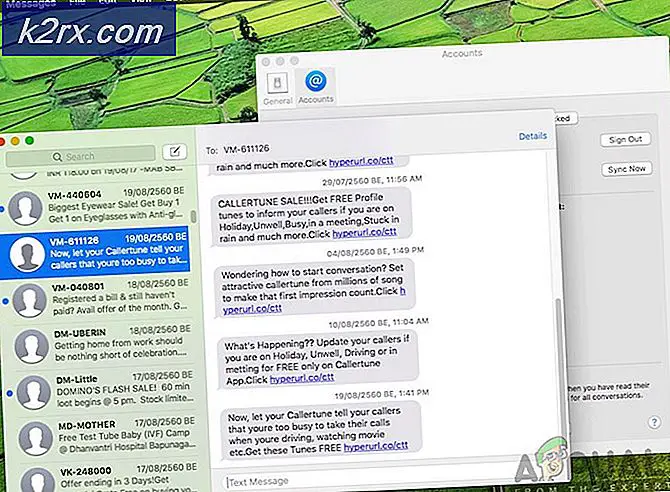


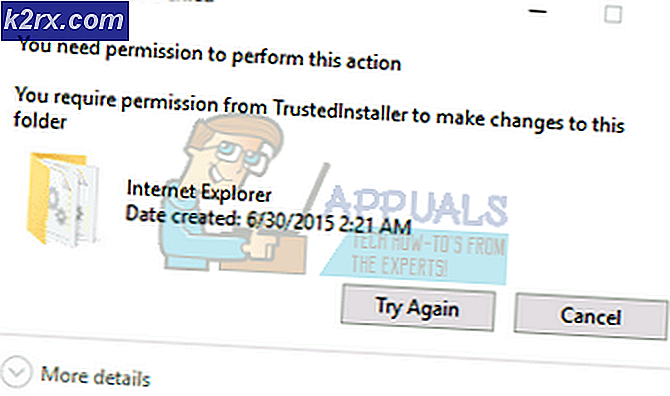
![[แก้ไขแล้ว] 0xA00F4292 หมดเวลาเริ่มจับภาพ](http://k2rx.com/img/102837/fixed-0xa00f4292-photo-capture-start-time-out-102837.png)